- 公開日:
iPhoneで保存された壁紙を削除する方法
iPhoneで保存した壁紙を削除する方法については、壁紙として使用するために写真アプリに保存した画像を指します。以下の操作を行います。
保存した壁紙を削除する
写真アプリを開く
iPhoneの「写真」アプリを開きます。

壁紙を探す
壁紙を特定のアルバムに整理している場合は、そのアルバムに移動します。そうでない場合は、「最近追加した項目」や他の画像を保存しているアルバムにあるかもしれません。
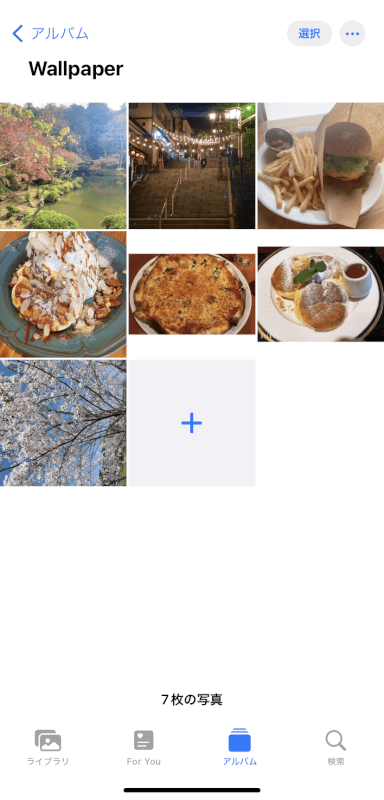
削除する壁紙を選択
画面の右上にある「選択」をタップします。
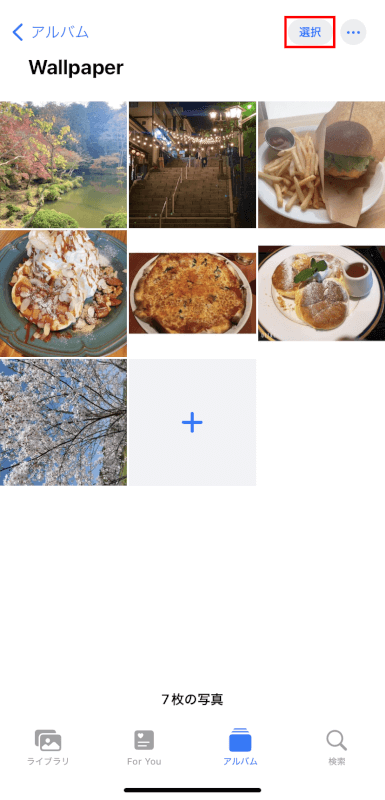
壁紙を削除
削除したい壁紙をタップして選択し、画面右下にあるゴミ箱アイコンをタップします。
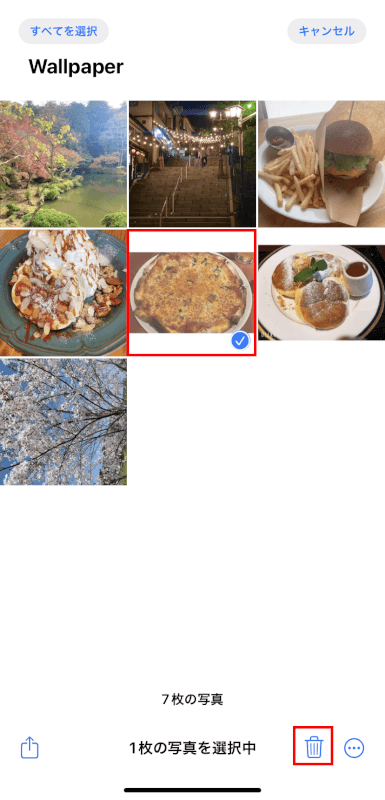
画面下部に削除方法が表示されるので、いずれかを選択します。
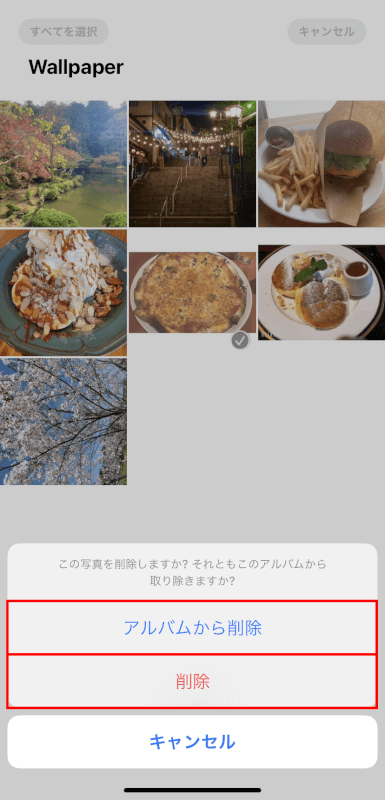
すぐに削除したい場合
写真アプリから写真を削除すると、「最近削除した項目」に移動され、そこで30日間保持されたあとに永久に削除されます。
「最近削除したアルバム」を開く
「写真」アプリを開きます。

アプリの「アルバム」タブを選択し、一番下までスクロールダウンして「最近削除した項目」をタップします。
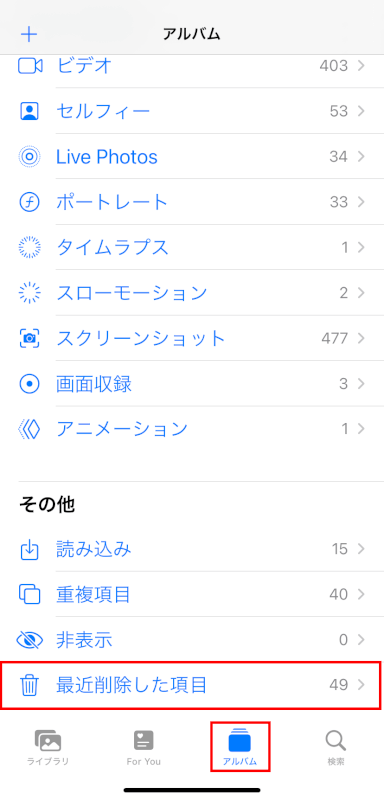
「すべて削除」を選択
右上の「選択」をタップします。
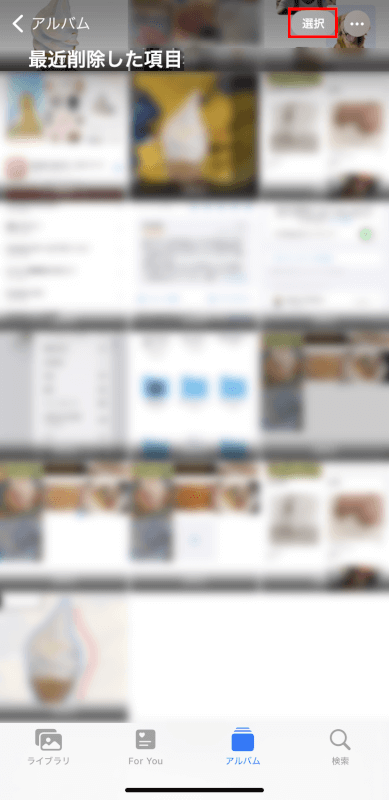
右下の円に囲まれた三点リーダーをタップし、「すべて削除」を選んでiPhoneから壁紙を永久に削除します。
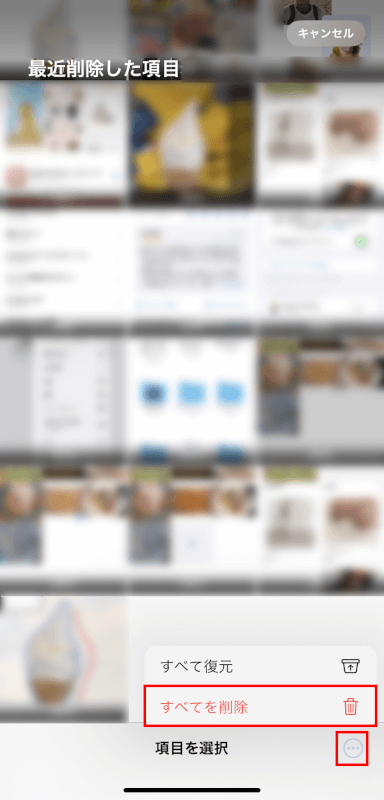
ウェブからダウンロードした壁紙をファイルアプリに保存して削除する場合
ファイルアプリを開く
iPhoneで「ファイル」アプリを見つけて開きます。
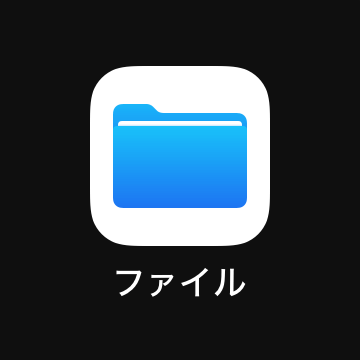
保存された壁紙に移動
壁紙を保存した場所に移動します。「このiPhone内」や「iCloud Drive」、または他のクラウドサービスフォルダーにあるかもしれません。
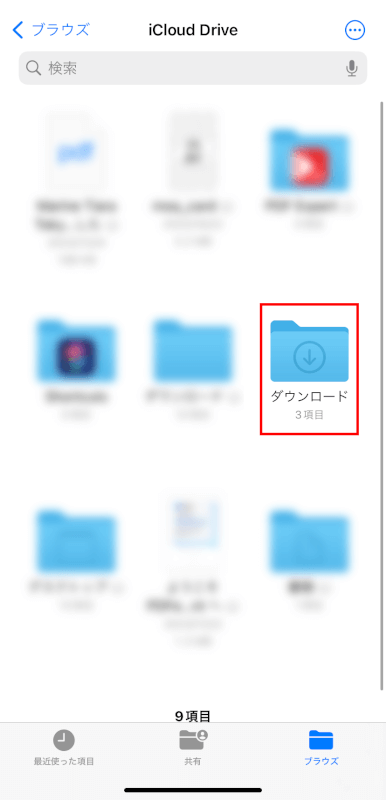
選択して削除
削除したい壁紙を長押ししてコンテキストメニューを表示させ、「削除」を選択します。
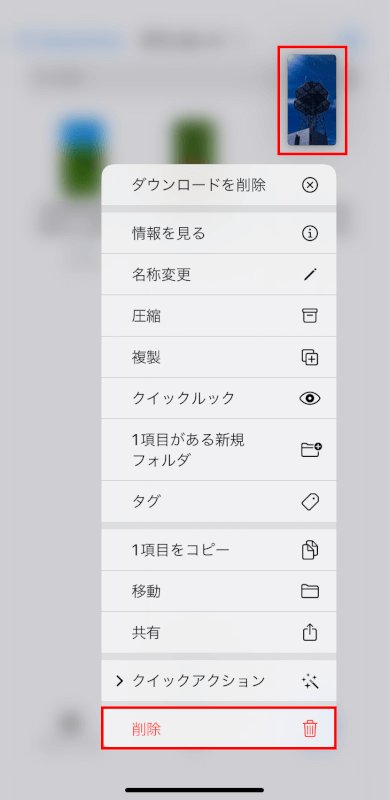
また、複数のファイルを一括で削除することもできます。右上の円で囲まれた三点リーダー、「選択」の順にタップします。
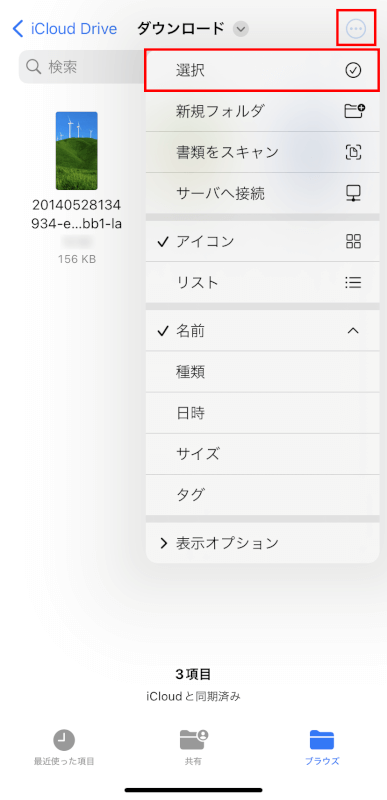
複数のファイルを選択し、最後にゴミ箱アイコンをタップします。
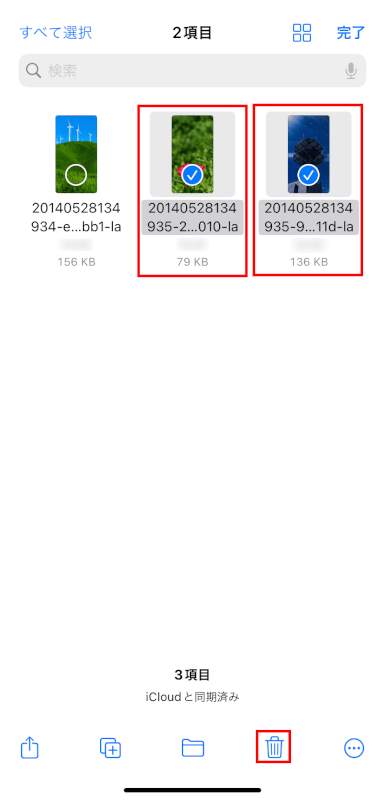
さいごに
iPhoneから壁紙や任意の画像を削除するのは簡単ですが、削除したファイルを元に戻すことはできないので、重要な画像を削除する前にバックアップを取ることを忘れないでください。
